在当今这个高度数字化的时代,手机和电脑之间的数据传输变得越来越频繁。红米k70作为一款性价比极高的智能手机,为用户提供了便捷的数据传输方式——通过usb数据线与电脑相连。本文将详细介绍如何使用数据线将红米k70连接到电脑,帮助你轻松实现文件传输和设备管理。
在开始之前,请确保你已经准备好了以下物品:

- 红米k70手机
- 一根兼容的usb数据线(建议使用原装或认证品牌的数据线,以保证最佳的充电和数据传输效果)
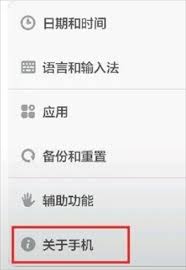
- 一台运行windows、mac os或其他操作系统的电脑
1. 首先,找到你的usb数据线,并将其一端插入红米k70的usb type-c接口。
2. 接着,将数据线的另一端插入电脑的usb接口。
如果你希望对手机进行更高级的操作,比如使用adb工具进行开发或调试,你需要先开启usb调试模式:
1. 在红米k70上打开“设置”应用。
2. 滑动到底部,选择“关于手机”。
3. 找到“版本号”,连续点击7次,直到看到“您现在已处于开发者选项”的提示。
4. 返回“设置”主菜单,找到并进入“开发者选项”。
5. 在“开发者选项”中找到“usb调试”并开启它。
连接后,手机屏幕上可能会弹出一个通知,询问你选择哪种usb配置。根据你的需求选择合适的模式:
- 传输文件:用于文件传输。
- 传输照片:专为图片传输设计。
- midi设备:主要用于音乐制作。
- 充电:仅用于充电,不支持数据传输。
一旦选择了合适的usb配置,你就可以开始在电脑和手机之间传输文件了。对于windows系统用户,通常会自动识别并安装必要的驱动程序;而对于mac用户,则可能需要手动下载并安装特定的驱动。
- 无法识别手机:检查usb数据线是否完好无损,尝试更换不同的usb端口。
- 文件传输速度慢:确保使用的是高速usb 3.0接口和数据线。
- 无法开启usb调试:确认已经按照上述步骤正确地开启了开发者选项。
通过以上步骤,你应该能够顺利地将红米k70手机连接到电脑上,享受高效便捷的数据传输体验。无论是日常的照片备份,还是专业的软件开发,红米k70都能提供出色的支持。

在开始将红米redmi手环2与您的智能手机进行连接之前,请确保您已经完成了以下准备步骤:首先,检查您的手环是否有足够的电量。如果电量过低,可能会影响后续的连接过程。其次,确保您的手机操作系统是最新版本,并且已经安装了最新的miui系统更新,因为这些更新可能会包
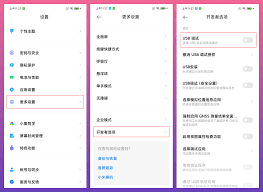
红米手机作为市场上备受欢迎的智能设备之一,凭借其出色的性价比和丰富的功能,赢得了众多用户的青睐。然而,对于一些需要进行高级操作的用户来说,红米手机的usb调试功能显得尤为重要。那么,红米手机的usb调试功能究竟在哪里?本文将详细解答这一问题。一、进入开发者模式

红米k30pro作为小米旗下的一款中高端智能手机,自发布以来便备受关注。其强大的硬件配置和丰富的功能特性,为用户带来了出色的使用体验。下面,我们就从多个维度来详细解析红米k30pro的参数配置。外观设计红米k30pro采用了6.67英寸的三星amoled屏幕,
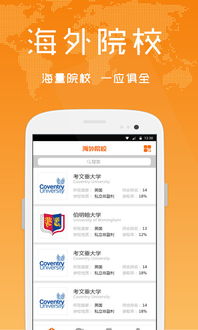
在这个数字化飞速发展的时代,线上购物已经成为我们生活的一部分,而东方购物app凭借其丰富的商品种类、优质的服务体验,成为了众多消费者心中的购物圣地。为了让您在东方购物app的购物之旅更加顺畅无阻,今天我们就来详细揭秘一下如何在东方购物app进行充值,让您的钱包

在数字化时代,数据的管理与存储成为了我们日常生活中不可或缺的一部分,迅雷云盘,作为一款功能强大、操作简便的云存储服务,凭借其高速上传下载、大容量存储空间以及多平台同步等特性,赢得了众多用户的青睐,其中,云盘转存功能更是为用户提供了极大的便利,无论是工作文档、学习资料,还是个人照片、视频,都能轻松实现跨账号、跨平台的无缝迁移,本文将详细介绍在迅雷云盘中进行文件转存的操作方法,帮助你更好地管理个人数据

OnlyFans在国内确实已经突然解封,国内用户无需借助特殊工具即可直接访问该网站。OnlyFans是一个于2016年创立于英国的社交平台,其创立初衷是为内容创作者搭建一个能够直接从粉丝处获取收益的平台。创作者可以通过发布各类独家内容,如图片、视频、直播等,来吸引粉丝订阅或单次付费。在盈利模式上,创作者可自行设定订阅价格,范围在每月9.9~49.9美元之间,而平台则会从创作者的收益中抽取20%作为

时间:2024/12/07
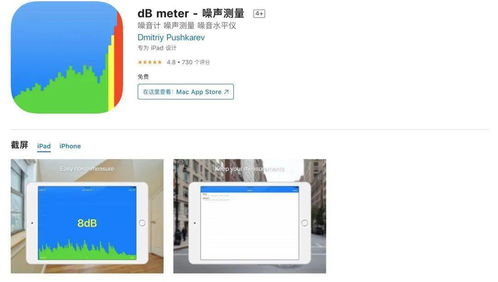
时间:2024/12/07

时间:2024/12/07

时间:2024/12/07
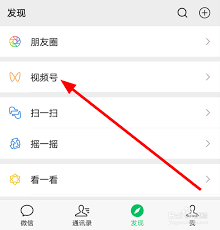
时间:2024/12/06

时间:2024/12/05
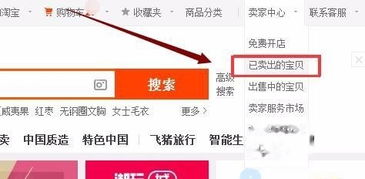
时间:2024/12/05
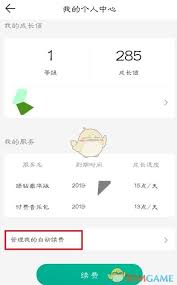
时间:2024/12/05

时间:2024/12/05
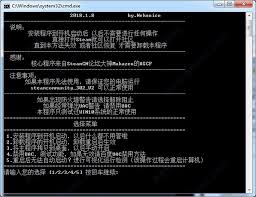
时间:2024/12/05